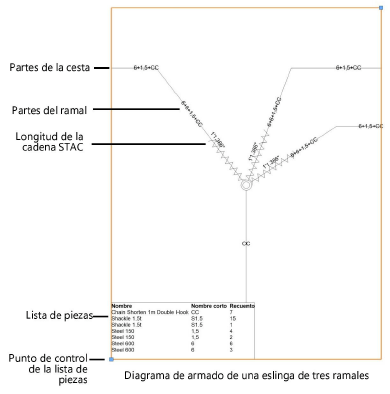Diseño de diagramas de armado de eslingas
Diseño de diagramas de armado de eslingas
|
Comando |
Ruta de acceso |
|
Crear diagramas de armado de eslingas |
Spotlight > Rigging |
Crear sencillos diagramas de armado de las eslingas seleccionadas en el dibujo. Cada diagrama incluye un dibujo esquemático con partes etiquetadas y una lista de partes opcionales. Los diagramas pueden ser colocados en una lámina o capa de diseño, y dispuestos en una o más columnas.
Para crear un diagrama de armado de eslingas:
Seleccione uno o más objetos de eslinga y seleccione el comando.
Se abre el cuadro de diálogo Crear diagrama de armado de eslingas.
Pulse aquí para mostrar u ocultar los parámetros.Pulse aquí para mostrar u ocultar los parámetros.
|
Parámetro |
Descripción |
|
Colocar en |
Úselo para definir la ubicación del diagrama de armado de eslinga. |
|
Capa de diseño |
Úselo para poner el diagrama en la capa de diseño indicada; escoja una de las capas de diseño de la lista. |
|
Lámina |
Úselo para poner el diagrama en la lámina indicada; escoja una de las láminas de la lista. |
|
Configuración |
|
|
Incluir lista de partes |
Coloca una lista de partes en el diagrama para mostrar el Nombre, Nombre corto y Recuento de cada pieza de la eslinga. Cuando administre las piezas de eslinga, puede cambiar el nombre abreviado. Siga las instrucciones pertinentes en el tema Managing bridle parts. |
|
Actualizar objetos existentes |
Actualiza el diagrama de ensamblaje de la eslinga actual para reflejar cambios a la eslinga seleccionada. Deseleccione la casilla de verificación para crear un nuevo diagrama en su lugar. |
|
Tamaño |
|
|
Altura/Ancho |
Especificar las cotas del diagrama. |
|
Número de columnas |
Si escoge varias eslingas, use este parámetro para definir la cantidad de columnas para organizar los diagramas de armado de eslingas. Por ejemplo, si elige nueve eslingas e indica tres columnas, se organizarán los diagramas en tres columnas con tres diagramas en cada columna. |
Defina los parámetros del diagrama de armado de eslingas.
Se genera un diagrama de cada eslinga seleccionada. Si genera varios diagramas, quedan organizados en el número de columnas especificado.
Para imprimir los diagramas de armado de eslingas uno por hoja, póngalos en una columna en una lámina. Determine el tamaño del diagrama para que coincida con las medidas del área de impresión que se indican en Page setup. Defina el total de páginas verticales en el cuadro de diálogo Configurar página para que coincida con el número de las eslingas escogidas.
Pulse el diagrama de armado de eslingas y arrástrelo para cambiarlo de lugar. Para volver a posicionar la lista de partes de manera independiente al dibujo de ensamblaje, pulse el punto de control en la parte inferior de las lista de partes y clic nuevamente en la ubicación deseada.
Use los comandos del menú Texto para editar la letra, el tamaño y el estilo del texto en el diagrama de todo el armado, o para aplicar un estilo de texto. Siga las instrucciones de cada caso en los temas Formatting text y Using text styles.
Los parámetros pueden ser editados en la paleta Información del objeto.
Pulse aquí para mostrar u ocultar los parámetros.Pulse aquí para mostrar u ocultar los parámetros.
|
Parámetro |
Descripción |
|
Nombre |
Muestra el nombre del objeto de eslinga asociado. |
|
Mostrar lista de partes |
Alterna la visualización de la lista de piezas de eslinga. |
|
Tamaño X/Y |
Indique las cotas del diagrama de armado de eslingas. |
|
Actualizar objeto |
Actualiza el diagrama de armado de eslingas para reflejar cualquier cambio a la eslinga seleccionada desde que el diagrama fue creado o actualizado por última vez. |
|
Activar eslinga |
Selecciona el objeto de eslinga asociado si el diagrama de armado de eslingas está en una capa de diseño. Activa la capa donde la eslinga asociada está ubicada si el diagrama de armado de eslingas está en una lámina. |